eSIM 'एक्टिवेटिंग' पर अटक गया? Yoho Mobile यूज़र्स के लिए तुरंत समाधान
Bruce Li•Sep 16, 2025
आप अभी-अभी एक नए देश में आए हैं, घूमने के लिए उत्साहित हैं। आपने तुरंत कनेक्टिविटी के लिए Yoho Mobile eSIM खरीदा है, लेकिन आपके फ़ोन की स्क्रीन पर ज़िद्दी रूप से “एक्टिवेटिंग…” दिख रहा है। यह एक निराशाजनक स्थिति है, लेकिन चिंता न करें, यह आमतौर पर एक आसान समाधान है। हालाँकि Yoho Mobile eSIMs को एक मिनट से भी कम समय में एक्टिवेट करने के लिए डिज़ाइन किया गया है, कभी-कभी एक छोटी सी गड़बड़ी देरी का कारण बन सकती है।
मैप्स और अपडेट्स के लिए डेटा तक तुरंत पहुँच बहुत ज़रूरी है, यह एक ऐसा बिंदु है जिस पर Nomadic Matt जैसे ब्लॉग्स पर अनुभवी यात्री अक्सर ज़ोर देते हैं। यह गाइड आपको “eSIM एक्टिवेटिंग पर अटकने” की समस्या को हल करने और आपको ऑनलाइन लाने के लिए सरल, चरण-दर-चरण समस्या-समाधान के माध्यम से ले जाएगा। यदि आप अपनी अगली यात्रा की योजना बना रहे हैं और किसी भी परेशानी से बचना चाहते हैं, तो निर्बाध वैश्विक कनेक्शन के लिए Yoho Mobile के लचीले eSIM प्लान्स पर विचार करें।
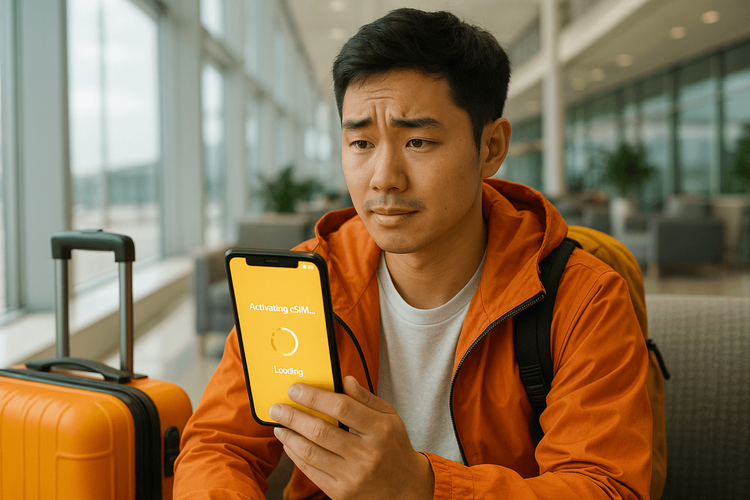
आपके eSIM एक्टिवेशन में अधिक समय क्यों लग सकता है
eSIM एक्टिवेशन में देरी कुछ सामान्य कारणों से हो सकती है:
- खराब नेटवर्क कनेक्शन: eSIM को एक्टिवेट करने के लिए प्रोफाइल डाउनलोड करने हेतु एक स्थिर इंटरनेट कनेक्शन (प्राथमिक रूप से वाई-फ़ाई) की आवश्यकता होती है।
- डिवाइस सेटिंग्स: आपके फ़ोन में एक छोटी सी सॉफ़्टवेयर गड़बड़ी या गलत सेटिंग प्रक्रिया में बाधा डाल सकती है।
- कैरियर सिस्टम में देरी: दुर्लभ अवसरों पर, नेटवर्क सिस्टम को आपके डिवाइस के साथ संचार करने में थोड़ी देरी हो सकती है।
- डिवाइस संगतता: आपका फ़ोन कैरियर-अनलॉक और eSIM संगत होना चाहिए। Apple और Google जैसे डिवाइस निर्माताओं के अनुसार, यह सुनिश्चित करना कि आपका डिवाइस eSIM के लिए तैयार है, एक महत्वपूर्ण पहला कदम है।
त्वरित समाधान: आपका चरण-दर-चरण गाइड
इन चरणों का क्रम से पालन करें। अधिकांश एक्टिवेशन समस्याएँ पहले कुछ चरणों में ही हल हो जाती हैं!
चरण 1: अपना इंटरनेट कनेक्शन जांचें
सबसे पहली चीज़ जो जांचनी है वह है आपका इंटरनेट कनेक्शन। eSIM प्रोफाइल को डाउनलोड और एक्टिवेट करने के लिए आपके फ़ोन को आपके प्राइमरी सिम से एक स्थिर वाई-फ़ाई या सेलुलर डेटा कनेक्शन की आवश्यकता होती है।
- अपने होटल, हवाई अड्डे या किसी कैफे में एक विश्वसनीय वाई-फ़ाई नेटवर्क से कनेक्ट करें।
- अपने वाई-फ़ाई को बंद और चालू करके देखें।
चरण 2: अपना डिवाइस रीस्टार्ट करें
यह टेक सपोर्ट की किताब में सबसे पुराना नुस्खा है और इसका एक कारण है। अपने फ़ोन को रीस्टार्ट करने से अस्थायी गड़बड़ियाँ दूर हो सकती हैं और डिवाइस को नेटवर्क के साथ अपना कनेक्शन फिर से स्थापित करने के लिए मजबूर किया जा सकता है। जैसा कि CNET जैसे आउटलेट्स के प्रौद्योगिकी विशेषज्ञों द्वारा समझाया गया है, एक साधारण रीबूट आश्चर्यजनक संख्या में समस्याओं का समाधान कर सकता है।
चरण 3: एयरप्लेन मोड को चालू और बंद करें
यह पूरी तरह से रीबूट किए बिना आपके फ़ोन के सभी नेटवर्क कनेक्शन को रीसेट करने का एक त्वरित तरीका है।
- अपना कंट्रोल सेंटर या क्विक सेटिंग्स खोलने के लिए नीचे स्वाइप करें।
- इसे चालू करने के लिए एयरप्लेन मोड आइकन पर टैप करें।
- लगभग 30 सेकंड प्रतीक्षा करें।
- इसे बंद करने के लिए आइकन पर फिर से टैप करें। अब आपका फ़ोन सभी उपलब्ध नेटवर्कों से फिर से कनेक्ट होने का प्रयास करेगा।
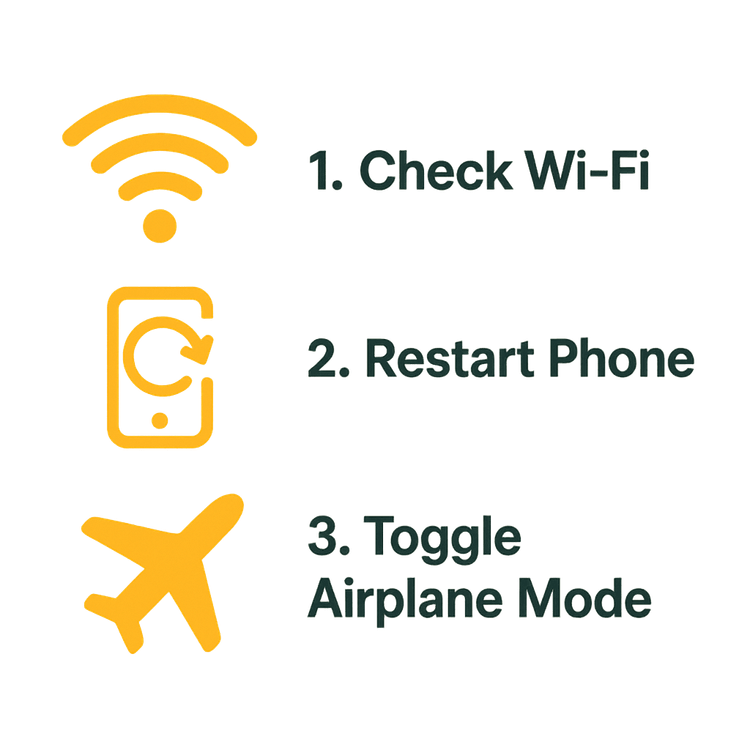
चरण 4: मैन्युअल रूप से एक नेटवर्क चुनें
यदि आपका eSIM एक्टिवेट हो गया है लेकिन नेटवर्क से कनेक्ट नहीं हो रहा है, तो आपको इसे थोड़ा बढ़ावा देने की आवश्यकता हो सकती है।
- सेटिंग्स > सेलुलर/मोबाइल डेटा पर जाएँ।
- अपना Yoho Mobile eSIM चुनें।
- नेटवर्क चयन पर टैप करें और “स्वचालित” को बंद कर दें।
- उपलब्ध नेटवर्कों की सूची आने तक प्रतीक्षा करें और उसमें से एक चुनें जो आपके Yoho Mobile प्लान का हिस्सा हो।
चरण 5: अपना Yoho Mobile eSIM फिर से इंस्टॉल करें
यदि एक्टिवेशन वास्तव में अटक गया है और प्रोफाइल दूषित लगता है, तो आपका सबसे अच्छा विकल्प इसे हटाना और फिर से शुरू करना है। महत्वपूर्ण: ऐसा केवल तभी करें जब आपके पास वाई-फ़ाई और आपके मूल eSIM इंस्टॉलेशन निर्देशों तक पहुँच हो।
- सेटिंग्स > सेलुलर/मोबाइल डेटा पर जाएँ और अटके हुए eSIM का चयन करें।
- नीचे स्क्रॉल करें और “सेलुलर प्लान हटाएँ” या “eSIM हटाएँ” पर टैप करें।
- मूल इंस्टॉलेशन प्रक्रिया का फिर से पालन करें। याद रखें iOS यूज़र्स के लिए, Yoho Mobile eSIM इंस्टॉल करना अविश्वसनीय रूप से सरल है: खरीद के बाद, बस अपने खाते या ईमेल में “इंस्टॉल करें” बटन पर टैप करें, और आपको इसे एक मिनट से भी कम समय में पूरा करने के लिए सिस्टम सेटिंग्स पर रीडायरेक्ट कर दिया जाएगा—किसी QR कोड स्कैनिंग की आवश्यकता नहीं है!
अभी भी समस्या है? हम मदद के लिए यहाँ हैं
यदि आपने उपरोक्त सभी चरणों का प्रयास कर लिया है और आपके eSIM एक्टिवेशन में अभी भी अधिक समय लग रहा है, तो हमारी सहायता टीम से संपर्क करने का समय आ गया है। हमारे विशेषज्ञ आपको कनेक्ट करने के लिए 24/7 उपलब्ध हैं। आप हमारे हमसे संपर्क करें पेज के माध्यम से संपर्क कर सकते हैं।

Yoho Care के साथ हमेशा कनेक्टेड रहें, चाहे कुछ भी हो
अचानक अपना कनेक्शन खोने से चिंतित हैं? यहीं पर Yoho Care काम आता है। यह हमारी अनूठी सेवा है जो यह सुनिश्चित करती है कि आप कभी भी ऑफ़लाइन न रहें। भले ही आपका डेटा खत्म हो जाए, Yoho Care आपको मैप्स और मैसेजिंग जैसी आवश्यक सेवाओं के लिए ऑनलाइन रखने के लिए एक बैकअप कनेक्शन प्रदान करता है। यह हर यात्री के लिए मन की शांति है।
अक्सर पूछे जाने वाले प्रश्न (FAQ)
आमतौर पर Yoho Mobile eSIM एक्टिवेशन में कितना समय लगता है?
सामान्य परिस्थितियों में, एक स्थिर इंटरनेट कनेक्शन के साथ, एक Yoho Mobile eSIM लगभग तुरंत एक्टिवेट हो जाना चाहिए—आमतौर पर इंस्टॉलेशन चरणों को पूरा करने के एक मिनट से भी कम समय में।
यदि मेरा eSIM ‘एक्टिव’ दिखा रहा है लेकिन इंस्टॉलेशन के बाद काम नहीं कर रहा है तो मुझे क्या करना चाहिए?
यदि स्थिति “एक्टिव” है लेकिन आपके पास इंटरनेट नहीं है, तो सुनिश्चित करें कि आपके फ़ोन की सेलुलर सेटिंग्स में आपके Yoho Mobile eSIM के लिए डेटा रोमिंग चालू (ON) है। यह भी सुनिश्चित करें कि सेलुलर डेटा के लिए आपकी लाइन के रूप में Yoho eSIM का चयन किया गया है। आप इंटरनेट कनेक्शन के बिना eSIM को ठीक करने के लिए हमारी गाइड में और टिप्स पा सकते हैं।
क्या कमजोर वाई-फाई सिग्नल मेरे iPhone eSIM के एक्टिवेटिंग पर अटकने का कारण हो सकता है?
बिल्कुल। एक कमजोर या अस्थिर वाई-फाई कनेक्शन eSIM एक्टिवेशन विफलता के सबसे आम कारणों में से एक है। फ़ोन को सर्वर से eSIM प्रोफाइल को सुरक्षित रूप से डाउनलोड करने की आवश्यकता होती है, और एक खराब कनेक्शन इस प्रक्रिया को बाधित कर सकता है, जिससे यह अटक जाता है।
क्या मुझे eSIM एक्टिवेशन की समस्या को ठीक करने के लिए अपना प्राइमरी फिजिकल सिम निकालना होगा?
नहीं, आपको अपना प्राइमरी सिम कार्ड निकालने की आवश्यकता नहीं है। eSIMs को डुअल सिम सेटअप में एक फिजिकल सिम के साथ काम करने के लिए डिज़ाइन किया गया है। समस्या लगभग हमेशा सॉफ़्टवेयर सेटिंग्स या नेटवर्क कनेक्टिविटी से संबंधित होती है, न कि आपके प्राइमरी सिम से हस्तक्षेप के कारण।
निष्कर्ष
“एक्टिवेटिंग” पर अटका हुआ eSIM आपकी यात्रा के लिए एक तनावपूर्ण शुरुआत हो सकती है, लेकिन इसका समाधान आमतौर पर सरल होता है। अपने इंटरनेट कनेक्शन की जांच करके, अपने डिवाइस को रीस्टार्ट करके, और ऊपर दिए गए स्पष्ट समस्या-समाधान चरणों का पालन करके, आप समस्या को जल्दी से हल कर सकते हैं। याद रखें कि बेहतरीन अनुभव के लिए आपका फ़ोन अनलॉक और eSIM संगत होना चाहिए।
क्या आप परेशानी मुक्त यात्रा कनेक्टिविटी का अनुभव करने के लिए तैयार हैं? Yoho Mobile से एक मुफ़्त eSIM आज़माएँ और देखें कि वैश्विक डेटा कितना आसान हो सकता है।
